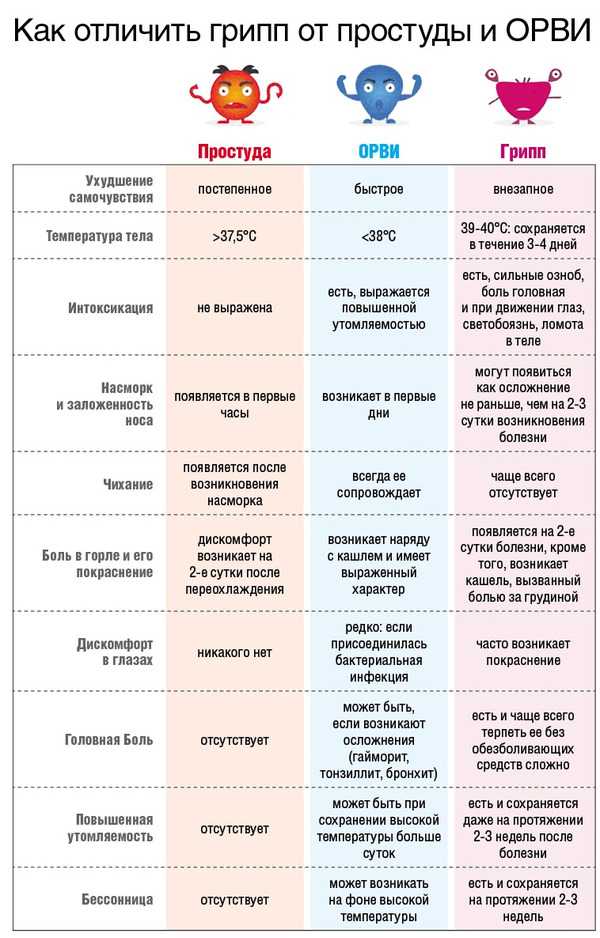Как полностью удалить аккаунт Скайп. Удалить профиль в скайпе
Как удалить Скайп (аккаунт, учётную запись) и логин в справочнике
Skype — популярная программа для общения в сети (переписка, видеоконференции, интернет-телефония). Одна из самых распространённых пользовательских задач в сети этого сервиса — полное удаление учётной записи (по причине отказа от услуг Skype или же в целях смены логина).
Стоит отметить, что специальной кнопки, опции либо другого программного механизма, при помощи которых можно было бы удалить аккаунт в Скайпе, не существует. Тем не менее, убрать свой профиль с данного сервиса возможно.
Проведение процедуры, убирающей аккаунт, состоит из двух этапов.
Важно! Многие пользователи, не знающие, как удалить логин в Скайпе, пытаются отыскать «хитрые» программы и сервисы-онлайн для удаления аккаунта. Этого делать не стоит по причине большого риска нарушения конфиденциальности.
Этап №1: удаление личных данных
1. Зайдите в Skype под своим логином и паролем.
2. В горизонтальном меню программы откройте первый раздел (Skype).

3. Далее выберите: Личные данные → Редактировать мои данные…
Совет! Также вы можете активировать эту опцию посредством нажатия комбинации клавиш «Ctrl+I».
4. В панеле настроек, под именем учётной записи, кликните «Управление». (В браузере откроется страница вашего профиля).

5. Вверху интерфейса, рядом с кнопкой «Выйти», кликните своё имя (вы его указывали, когда регистрировали аккаунт).

6. Прокрутите веб-страницу вниз. В разделе нижнего меню «Параметры и настройки» откройте «Редактировать личные данные».
7. В блоке «Личные данные» активируйте функцию «Изменить».

8. Измените/удалите сведения о себе в соответствующих полях формы:
- Имя/Фамилия — замените произвольным набором символов. Просто удалить их не получится, так как система коммуникатора требует в обязательном порядке внести эти данные в аккаунт.
- Дата рождения — также поменяйте (укажите, например, дату рождения 1902 год).
- Город/регион — удалите.
- Обо мне — оставьте это поле пустым.
9. Нажмите вверху или внизу страницы кнопку «Сохранить», для того чтобы изменения, сделанные в профиле, вступили в силу.
Совет! В графе «О себе», если это необходимо, оставьте статус-сообщение для своих собеседников, о том, что вы навсегда удаляете аккаунт или заводите другой (укажите его). Это краткое разъяснение поможет избежать недоразумений и быстро восстановить контакты в новом профиле.
Этап №2: удаление логина из справочника
После удаления истинных личных сведений в учётной записи, также необходимо убрать логин из справочника Skype. В противном случае, логин можно будет найти через внутреннюю поисковую систему.
1. Откройте в браузере страницу support.skype.com (помощь в использовании… ).
2. В графу поиска по сайту введите запрос «удалить скайп».
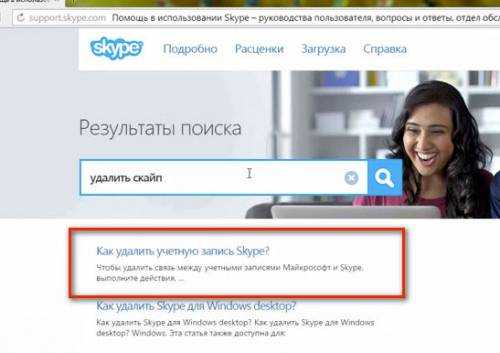
3. Перейдите по ссылке «Как удалить учётную запись… ?»
4. Прокрутите инструкцию вниз и в тексте (после пятого пункта) нажмите фразу «служба поддержки Skype» (она выделена синим цветом).
Важно! Русский язык в сервисе персональной технической помощи не поддерживается. Поэтому выберите English или другой язык и подключите программу/расширение переводчик (при необходимости).
5. Введите логин/пароль от аккаунта.
6. Нажмите «Продолжить» (кнопка расположена под ниспадающим меню выбора языка).
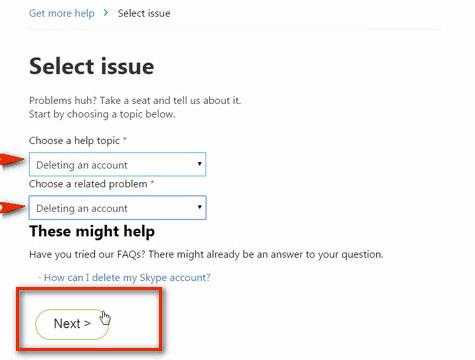
7. В списке тем сообщения выберите «Deleting an account». Кликните «Next».
8. Выберите «Text chat support» и следуйте инструкции удаления.
9. Активируйте опцию «Start chat».
10. Отправьте оператору на английском сообщение с просьбой удалить логин.
Совет! Если вы затрудняетесь выполнить пункт №10, попросите кого-нибудь из своих знакомых, кто достаточно хорошо владеет языком, помочь вам написать сообщение.
После выполнения всех этих действий ваш аккаунт в Skype через 3-30 дней будет полностью удалён. В списках контактов собеседников логин по-прежнему будет отображаться, но при этом он уже будет недоступен.
Можно ли использовать Скайп без Моя учетная запись Майкрософт? | Поддержка Skype
Скайп — это один из диапазона потребитель службы, осуществляется с помощью учетной записи Майкрософт. Не поддерживается для разделения своего профиля Скайп из учетной записи Майкрософт.При закрытии учетной записи Майкрософт, в дополнение к невозможности вход на портал или получить доступ к Скайп, вы больше не сможете войти в других продуктов Майкрософт потребитель или служб, например Outlook.com Office Online, OneDrive, Xbox Live и Windows.
Прежде чем закрыть свою учетную запись Майкрософт, давайте убедитесь, что не покидая что-нибудь важное, относящиеся к Скайп за:
- Войдите в Скайп.
- Выполните действия из этой статьи, чтобы проверить следующее.
- Важные сведения, например файлы и контакты, сохранены.
- Деньги на счете в Скайпе использованы. После закрытия учетной записи вы не сможете их вернуть.
- Активные подписки отменены, чтобы вам больше не выставлялись счета. Если включено автоматическое пополнения и Отмена учетной записи без первого отмены подписки, будет предоставляться начисления до свою учетную запись без возможности восстановления закрытия в течение 60 дней. Вы можете узнать, как отключить автоматическое пополнение счета.
- Перейдите на страницу закрытия учетной записиMicrosoft . Вам будет предложено войти или проверить пароль.
- Убедитесь, что вы вошли в учетную запись Майкрософт, чтобы закрыть и выберите пункт следующего.
- В раскрывающемся списке Выбор причины выберите причину, по которой вы закрываете учетную запись.
- Щелкните Пометить для закрытия.
- Учетной записи Майкрософт будут закрыты в течение 60 дней. Мы несколько 60 дней перед окончательным удалением учетные записи в случае изменить или требуется доступ к, что-то перед его. Решение можно изменить любое время в течение 60 дней, просто Вход для отмены свертывания.
При закрытии учетной записи Майкрософт, мы несколько 60 дней перед окончательным удалением. В течение этого периода ожидания ваша запись будет отмечена для удаления, но будет продолжать существовать. Можно управлять, видима ли профиль Скайп в результатах поиска каталогов и предложений. Дополнительные сведения о том, как отказаться от результатов поиска каталога Скайп предложения или сообщите в параметров конфиденциальности мобильных или рабочий стол .
Войдите в свою учетную запись Майкрософт в течение 60 дней после закрытия. Мы отменим удаление, и все будет так же, как до ее закрытия. Если он был более 60 дней, мы не удается получить учетную запись, которая была удалена.
Если он был более 60 дней, мы не удается получить учетную запись, которая была удалена.
Готовы узнать больше?Где можно получить возврат денежных средств?Как отменить или сменить подписку Скайпа?Как закрыть учетную запись Майкрософт
support.skype.com
Как удалить учетную запись в Скайпе

Необходимость удаления учетной записи Скайп может возникнуть в разных ситуациях. Например, вы перестали пользоваться текущей учетной записью, сменив ее на новую. Или просто хотите удалить все упоминания о себе в Skype. Читайте далее и вы узнаете, как удалить профиль в Скайпе.
Существует несколько способов удаления учетной записи Skype. Самым простым является очистка всей информации в профиле. Но в этом случае профиль все же останется, хоть и будет пустым.Удаление учетной записи Skype путем очистки информации
Запустите программу Скайп.

Теперь вам нужно перейти на экран редактирования данных профиля. Для этого кликните по иконке в верхнем левом углу окна программы.

Теперь вам необходимо очистить все данные в профиле. Для этого выделяйте каждую строку (имя, телефон и т.п.) и очищайте ее содержимое. Если очистить содержимое не получается, то вводите случайный набор данных (цифр и букв).
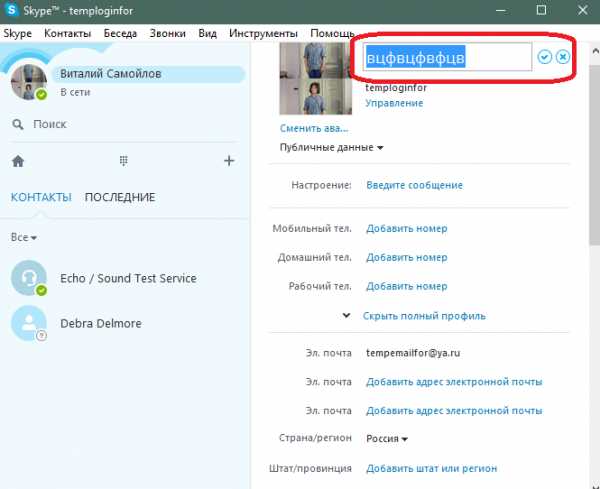
Теперь вам нужно удалить все контакты. Для этого кликайте правой клавишей мыши по каждому контакту и выбирайте пункт «Удалить из списка контактов».
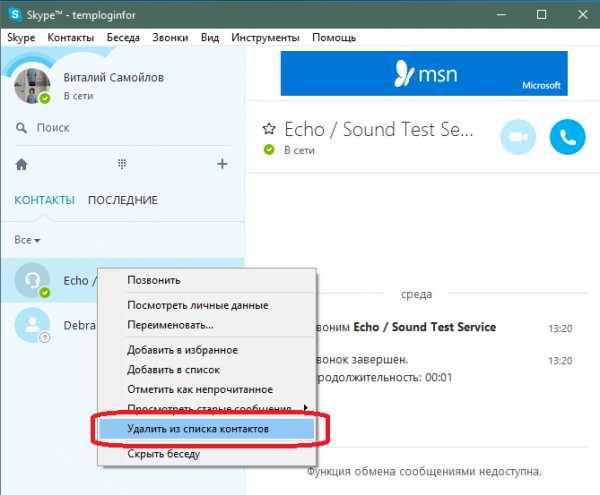
После этого разлогиньтесь из учетной записи. Для этого выберите пункты меню Skype>Выход из уч. записи.
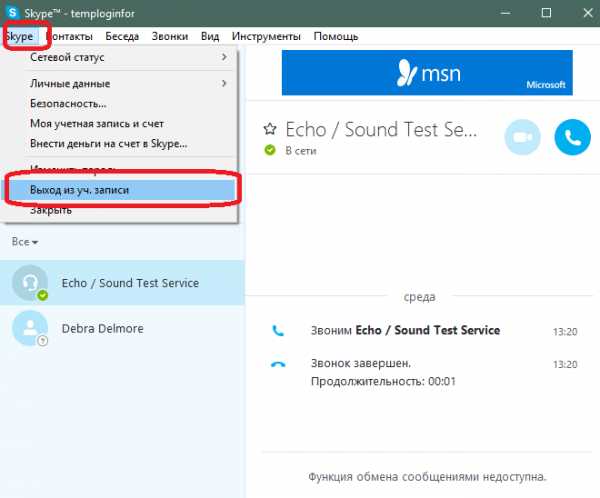
Если вы хотите, чтобы данные об учетной записи были стерты и с вашего компьютера (Skype сохраняет данные для быстрого входа), то необходимо удалить папку, связанную с вашим профилем. Эта папка находится по следующему пути:
C:\Users\Валерий\AppData\Roaming\Skype

Она имеет такое же название, как и ваш логин Скайпа. Удалите эту папку, чтобы стереть информацию о профиле с компьютера.
Это все, что можно сделать, если вы заходите в аккаунт не через учетную запись Microsoft.
Теперь перейдем к полному удалению профиля.
Как полностью удалить аккаунт скайп
Итак, как можно удалить страницу в Скайпе навсегда.
Во-первых, у вас должна быть учетная запись Microsoft, с которой вы входите в Скайп. Пройдите на страницу инструкции по закрытию учетной записи Skype. Здесь находится ссылка, перейдя по которой можно полностью удалить учетную запись.

Перейдите по ссылке. Возможно, вам придется залогиниться на сайте.

Введите пароль и зайдите в профиль.
Теперь нужно ввести связанный с профилем email, на который будет выслан код для перехода на форму удаления профиля Skype. Введите email и нажмите кнопку «Отправить код».
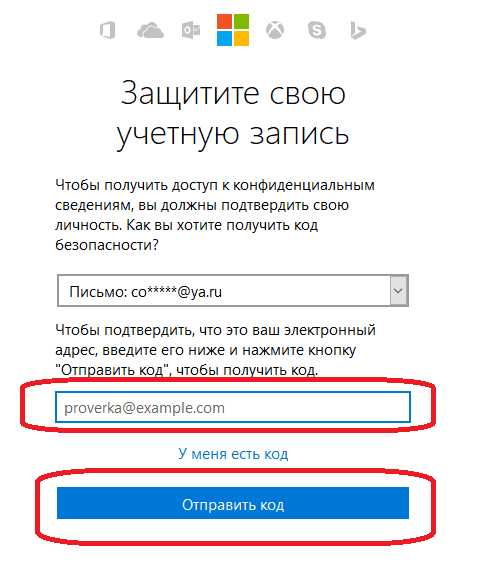
Код будет выслан на ваш почтовый ящик. Проверьте его. Там должно быть письмо с кодом.
Введите полученный код на форме и нажмите кнопку отправления.
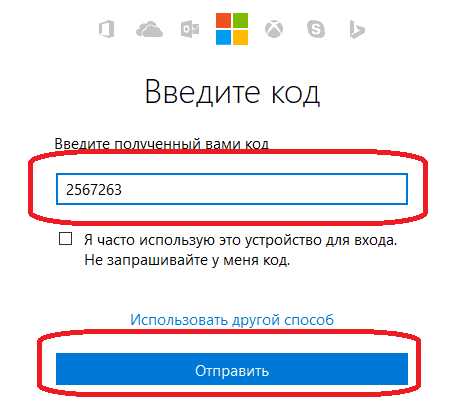
Откроется форма подтверждения удаления аккаунта Microsoft. Внимательно прочтите инструкцию. Если вы уверены, что хотите удалить аккаунт, то нажмите кнопку далее.

На следующей странице отметьте все пункты, подтвердив, что вы согласны с тем, что в них написано. Выберите причину удаления и нажмите кнопку «Пометить для закрытия».

Теперь осталось только подождать, пока сотрудники Microsoft рассмотрят вашу заявку и удалят учетную запись.
Вот такими способами можно избавиться от учетной записи Skype, если в ней больше нет необходимости.
Мы рады, что смогли помочь Вам в решении проблемы. Задайте свой вопрос в комментариях, подробно расписав суть проблемы. Наши специалисты постараются ответить максимально быстро.Помогла ли вам эта статья?
Да Нетlumpics.ru
Как удалить Скайп аккаунт полностью и навсегда: инструкция
В этой статье мы расскажем тебе, как удалить аккаунт Скайп, а также о том, как полностью избавиться от его следов на компьютере. Если ты по той или иной причине создал несколько учетных записей Скайп, но пользуешься только одним, есть вероятность, что люди, ищущие тебя в этой программе, могут запутаться и добавить не тот контакт. Именно поэтому, и по ряду других причин, не рабочие аккаунты лучше удалять.
Полезная информация: регистрация в Skype.
Как удалить аккаунт в Скайпе через техподдержку
Итак, как удалить страницу в Скайпе навсегда? Достаточно выполнить описанные ниже действия.
Шаг 1:Для начала авторизируйся в личном кабинете. Зайди в программу.
- Также перед удалением нужно отменить все подписки
- Полностью израсходовать кредит и балансы своих подарочных карт
- Если подключена защита от сброса, нужно полностью ее отключить
Шаг 2
- Теперь нужно открыть «Личные данные — редактировать», смотри скрин:
 Шаг 3
Шаг 3
- Далее жмем «Управление»
 Шаг 4
Шаг 4
- Открываем «Помощь»

- Далее «Свяжитесь с нами»

- Далее «Запрос поддержки»

- Когда ты закончил с предыдущими пунктами, открой страницу закрытия учетной записи (путь такой — Справка — выпадающее меню и далее «Закрытие учетной записи»)
 Шаг 5Кликаем по ссылке в пункте 1:
Шаг 5Кликаем по ссылке в пункте 1:
- После того, как ты начал удаление профиля, система предупредит тебя о возможных рисках, связанных с закрытием учетной записи. В первую очередь, это сбой в работе сервисов Microsoft, так как этот профиль также будет удален. Напротив каждого последствия удаления находятся окошки, в которые нужно поставить галочки. Это убедит систему в том, что ты внимательно все прочитал
- Кроме того, тебя попросят назвать причину, по которой ты удаляешь учетку. Сделай и это.
Шаг 6
- Нажми «Пометить для закрытия»
- В принципе, это все, осталось нажать «Готово». Твоя учетная запись будет отмечена для закрытия. Полностью она будет удалена через 60 дней после заявки.
- В течение этого времени можно восстановить профиль. Для этого нужно просто в него зайти. Чтобы не сделать это случайно, на твой электронный адрес или номер телефона, указанный при регистрации, будет отправлен код подтверждения
Подробнее о том, как удалить учетную запись в Скайпе, ты можешь узнать в другой статье на нашем сайте
Поздравляем! Теперь ты знаешь как удалить профиль в Скайпе! Теперь разберемся, как это сделать через настройки.
Вручную
Вот как удалить аккаунт в Скайпе навсегда через настройки профиля:
- Для этого потребуется почистить все данные. Авторизируйся через логин и пароль. В программе, на верхней панели с настройками, нажми Skype, затем «Личные данные» и «Редактировать мои данные».

- Здесь нужно нажать «Показать полный профиль».

- Откроется интернет-страница твоей учетной записи. Нажми «Изменить профиль» и удали всю личную информацию.
- Вернись в программу. Здесь нужно почистить все контакты. Щелкой по каждому правой кнопкой мыши и выбирай «Удалить»

- Почисти историю сообщений
- Сохрани все изменения и выйди из профиля. После этого, в период от трех дней до месяца, аккаунт перестанет появляться в поиске, а потом будет полностью деактивирован системой. Главное, в это время случайно в него не зайти
Удаляем данные об аккаунте
Чтобы удалить свой аккаунт в Скайпе полностью, нужно избавится от файлов и папок, которые остались на компьютере. Сделать это можно следующим образом:
- Открой командную строку комбинацией клавиш Win+R
- Пропиши там команду «%AppData%», после чего нажми «Ок»
- В открывшейся папке с системными файлами найди папку под названием Skype и открой ее
- Теперь найди другую папку, которая называется точно так же, как и твой логин. Тут содержится вся информация, связанная с твоим аккаунтом. Вот ее то и нужно удалить. Благодаря такой очистке, ты точно не сможешь попасть в свой старый профиль.
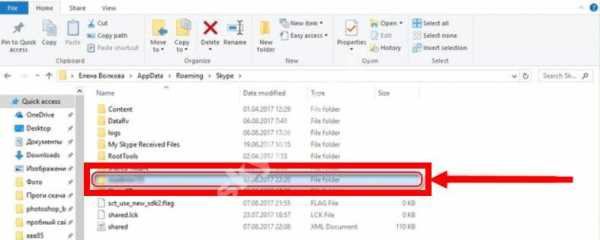
Можно ли удалить аккаунт Skype полностью, отправив письмо в центр поддержки клиентов программы? Да, можно поступить и так. Но для этого ты должен более или менее владеть английским, так как запрос на удаление может быть отправлен только на этом языке.
Как удалить Скайп аккаунт полностью с телефона
Далее инструкция как удалить скайп аккаунт полностью с телефона. Скрины приводим с телефона на Андроиде, в остальных системах действуем по аналогии.
Шаг 1Заходим в свой акк на смартфоне, жмем на свой профиль, далее «Настройки» Шаг 2Выбираем пункт «Учетная запись и профиль»
Шаг 2Выбираем пункт «Учетная запись и профиль» Шаг 3Затем выбираем способ получения кода. В нашем случае это номер телефона. Вводим пришедший код.
Шаг 3Затем выбираем способ получения кода. В нашем случае это номер телефона. Вводим пришедший код.

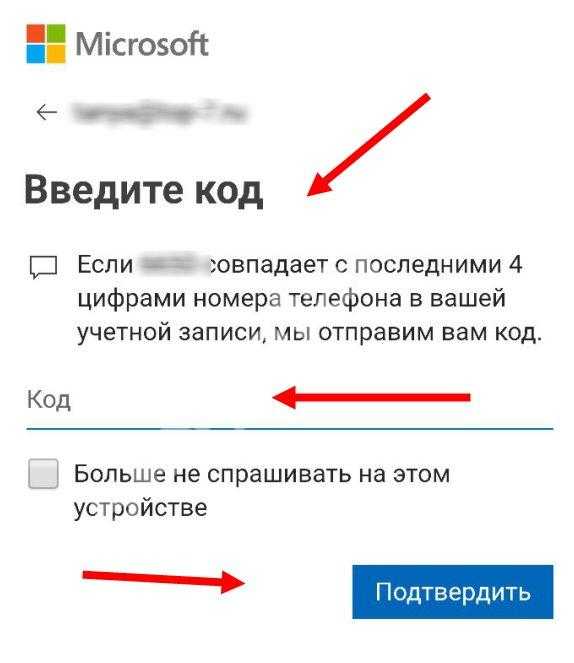
Шаг 4Читаем информацию, жмем далее, указываем причины удаления. Готово!
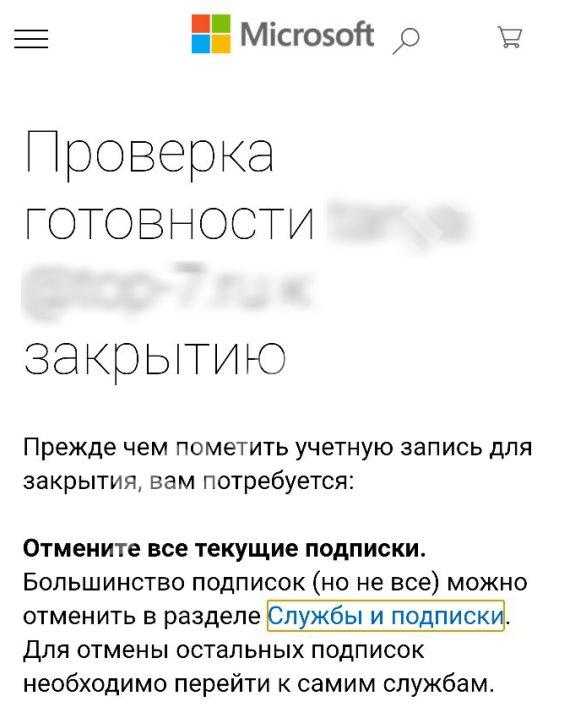
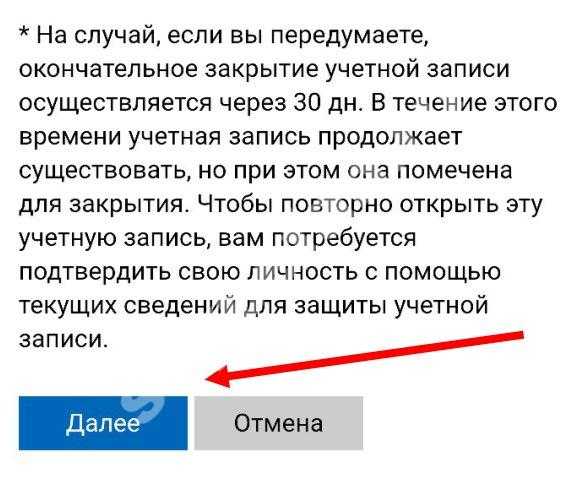
Узнай на нашем сайте, как установить Скайп на телефон.
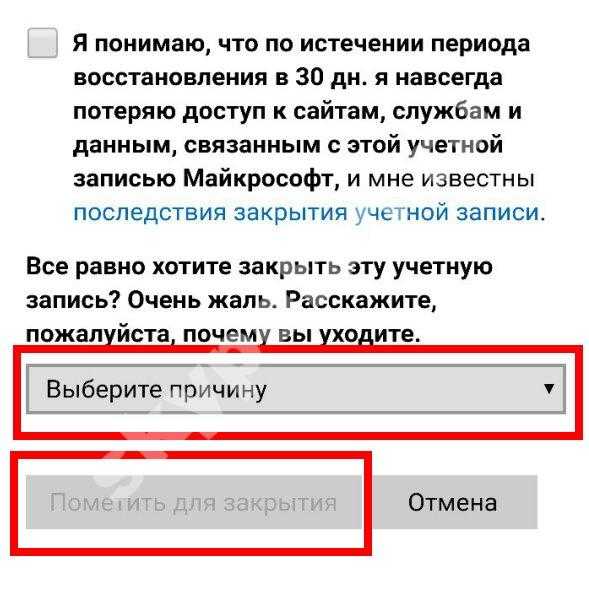 Теперь ты знаешь все способы, как полностью удалить свою страницу в Скайпе с разных устройств. Если у тебя все еще остались вопросы — задавай их в комментариях под статьей!
Теперь ты знаешь все способы, как полностью удалить свою страницу в Скайпе с разных устройств. Если у тебя все еще остались вопросы — задавай их в комментариях под статьей!
skypefan.ru
Все способы удалить аккаунт в Skype
Если вы решили удалить профиль в Скайпе, то после покупки его Майкрософтом закрытие учетной записи стало более сложным процессом. Понятно, что никто не будет рекламировать опцию деактивации учетной записи. Полное удаление учетной записи Skype является многоступенчатым процессом, так как сначала вам необходимо будет отвязать все подписки и стереть личные данные. Эта статья поможет вам удалить учетную запись в Скайпе, пройдя все этапы.
Удаление личной информации в Skype
Если вы не хотите, чтобы другие пользователи все еще находили вас, то, прежде чем удалить аккаунт Skype, вы должны стереть всю личную информацию, предоставленную вами при создании профиля. Эта информация включает ваши имя, пол, дату рождения, адрес электронной почты, номер телефона и местоположение.
Чтобы это сделать, войдите в свою учетную запись в Скайп и нажмите на имя пользователя в строке меню.

В окне информации нажмите на ссылку «Управление».
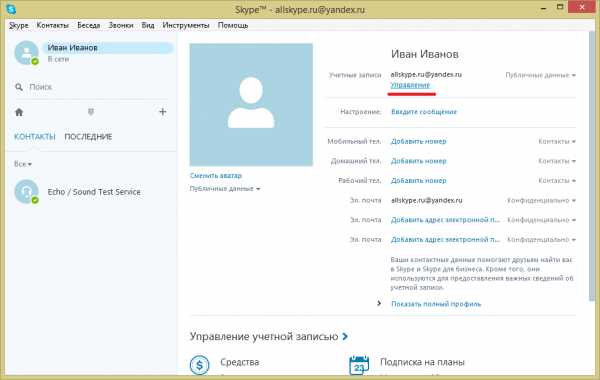
В браузере будет автоматически открыта страница профиля.
Перейдите в раздел «Личные данные», прокрутите страницу вниз и нажмите ссылку «Редактировать личные данные». 
Сотрите всю информацию о себе, очистив все поля. Нажмите «Сохранить», чтобы записать изменения. 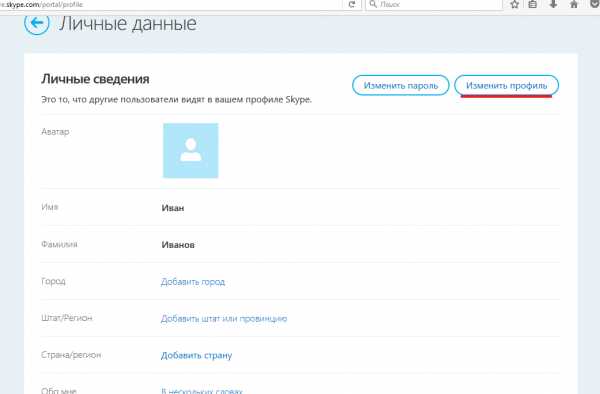
Теперь вернитесь на предыдущую страницу и нажмите ссылку «Платежные данные». Сотрите всю информацию о себе и сохраните изменения. 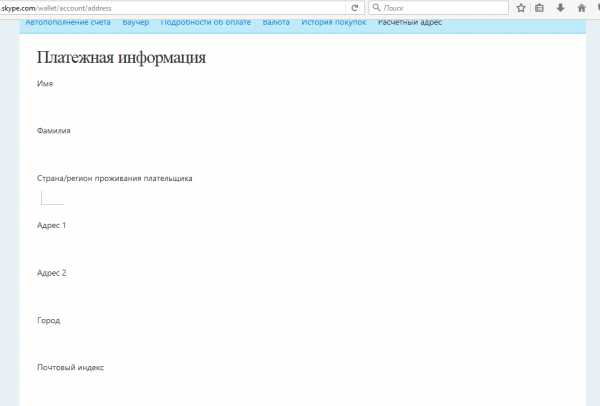
Примечание: Если вы пополняли счет Скайп и у вас остались там какие-либо средства, советуем вам использовать их, так как после деактивации учетной записи они будут списаны без возможности восстановления или перевода.
Удаление клиента Скайп и рабочей папки пользователя с компьютера
Следующим шагом необходимо разлогиниться с клиента и удалить логин Скайп с компьютера, если никто не планирует больше пользоваться Скайпом. Для этого у себя на ПК запустите панель управления и откройте «Программы и компоненты». 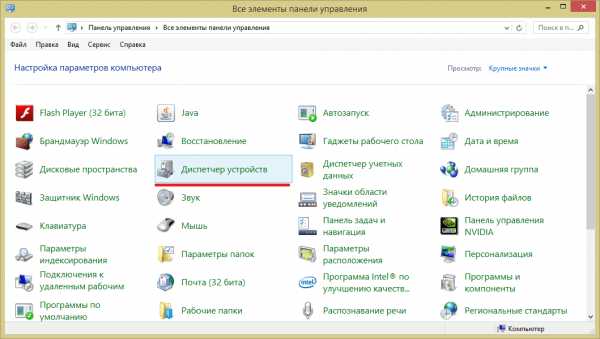
Выделите значок Скайп и нажмите кнопку «Удалить». После подтверждения Скайп будет деинсталлирован с ПК.
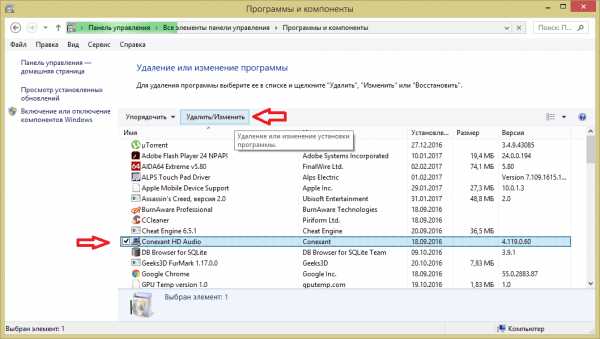
Теперь необходимо очистить рабочую папку, где хранится вся история переписки и пользовательские настройки. Чтобы открыть папку программы в строке адреса проводника, введите: %AppData%/Skype и нажмите ввод. Удалите папку с именем вашей учетной записи Skype.

Если Клиентом больше никто не будет пользоваться на вашем компьютере, вы можете удалить всю папку. Если она не удаляется, подождите несколько минут, возможно, Скайп еще не завершил свою работу. Теперь вы узнаете, как удалиться из Скайпа окончательно.
Удаление аккаунта Скайп
Перейдите по ссылке http://go.microsoft.com/fwlink/?LinkId=523898. Через нее можно удалить аккаунт Скайп, не тратя времени на поиски по сайту. Войдите, используя свои учетные данные.

Далее вам необходимо ввести последние 4 цифры телефона или свой почтовый ящик, на который придет письмо с кодом подтверждения. 
Нажмите «Далее», после чего проверьте почтовый ящик или телефон и в следующем окне введите полученный код.

В следующем окне вам будет предложено проверить готовность к деактивации учетной записи по пунктам. Нажмите «Далее». 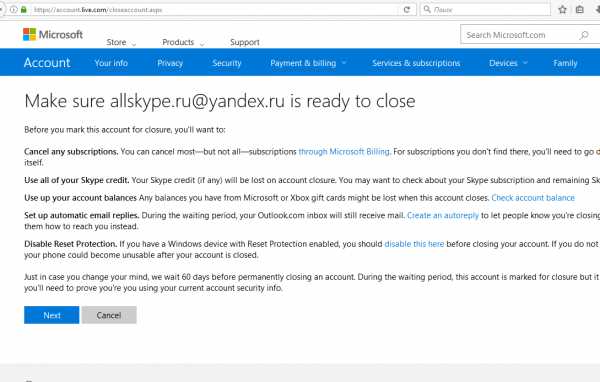
На последнем шаге вам необходимо отметить все галочки в списке и указать причину удаления. Если вы все еще хотите удалить аккаунт в Скайп, нажмите «Далее».
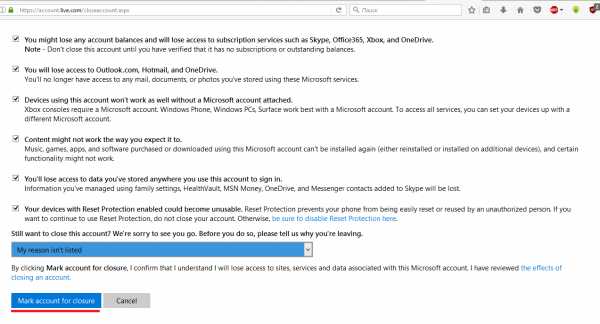
Учетная запись будет удалена навсегда по истечении 60 дней. До окончания этого срока вы сможете восстановить ее. Если вы не знаете, как удалить логин в Скайпе, то будьте спокойны: эта процедура удалит полностью ваш аккаунт, включая логин, данные вашего счета и информацию о вас. Теперь вы знаете, как удалить профиль Скайп окончательно и без возможности восстановления. Если вы захотите заново воспользоваться Skype, то можете просто создать новый аккаунт.
all-skype.ru
затираем личные данные профиля и можно ли удалять логин?
Если по каким-либо причинам понадобилось стереть свою учетную запись, но вы не знаете, как удалить логин в скайпе/как удалить скайп, не отчаивайтесь! Мы подробно разберемся в этом вопросе.
Как удалить аккаунт в скайпе?
Существует два вида профиля/учетных записей в Skype: личная и управляемая. Последняя принадлежит компании, которая ее создала, первая же, напротив, находится во владении частного лица, который ее создал. С управляемой учетной записью немного проще. Сейчас вы поймете в каком плане.
Сперва хотел бы обратить внимание на «Условия использования продукта», в частности, в п. 21.1 мы видим, что «администраторы имеют право на перераспределение и удаление учетных записей». То есть, так как вы являетесь владельцем учетной записи, вы и есть ее администратор. Кроме того, если на счету имеются средства, то их можно вывести с номера Skype и перенести на другой аккаунт. При удалении учетной записи скайп вся история, включая звонки, sms-сообщения и прочие контакты будут безвозвратно утеряны. Как гласят условия пользователя, Skype имеет полное право на отмену управляемой учетной записи, при случае ее неактивности более двенадцати месяцев. Тут все просто и понятно. Достаточно вывести средства с аккаунта, не использовать его в течение года, и он будет удален.
С личным аккаунтом все не так просто, он не будет удаляться через некоторое время. Давайте разбираться. Оказывается полностью стереть профиль/личный скайп аккаунт невозможно. Но если вы не будете его использовать в течение трех дней, он перестанет быть доступным при поиске абонентов. Профиль Skype не сохраняется постоянно, спустя трое суток он автоматически удаляется из сети, но при следующем входе в сеть автоматически восстанавливается, и вам кажется, что аккаунт не был удален.
Как удалить страницу/логин из Скайп?
Для начала нам требуется стереть все личные данные в самой программе. Для этого жмем на имя своей учетной записи в главном окне программы. После на «показать полный профиль» и удаляем все данные о себе.
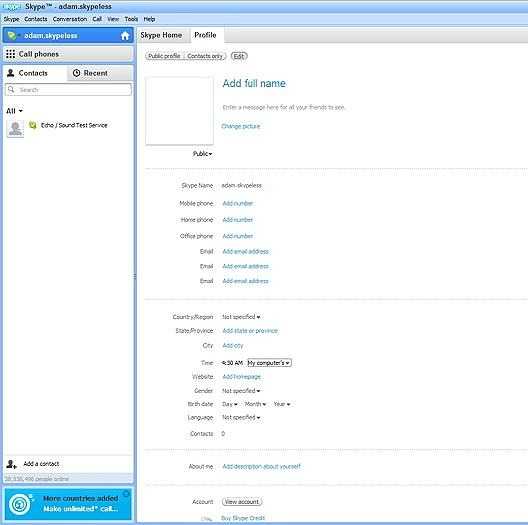
Начать процесс удаления своего аккаунта из скайпа стоит с заполнения профиля «мусором» — некорректной информацией
Существует иной способ удаления персональных данных, для этого жмем на свой логин в скайпе, иначе открываем информацию о себе в главном окне программы, после ждем надпись «Управление». Мы попадаем в личный кабинет управления учетной записью, то есть на свою персональную страницу в скайпе. Кликаем на надпись «Изменить» и удаляем абсолютно все наши личные данные. Персональную информацию можно заменить случайным набором букв и символов, так как нам не позволят оставить пустые поля, после чего жмем «Сохранить».
Изменить сам логин нельзя. Придется создавать новый профиль с новым именем. Но в новом профиле вы можете указать старое отображаемое имя пользователя — так родным, друзьям и коллегам будет проще вас найти в случае смены аккаунта. Для этого нам потребуется в главном окне нажать на ваше имя. Появится редактируемая область, где и требуется ввести новое либо старое имя. Как удалить логин/аккаунт пользователя из выпадающего списка при входе в Skype? Для этого нам потребуется зайти по адресу: (C:\Documents and settings\Ваше_имя_пользователя\Application data\Skype\).
Находим папку с именем своего логина и удаляем ее, при этом удалится вся история переписки и звонков. Если она важна, можно предварительно скопировать папку в другое место.Теперь при открытии программы в меню выбора пользователя вы не увидите профиль, который удалили.
Папки по вышеуказанным адресам скрытые. Для того чтобы мы могли их увидеть, нам требуется включить отображение скрытых папок. Для таких целей проще использовать Total Commander (никакой рекламы), он более удобен в работе.
Для того чтобы отобразить скрытые папки в проводнике Windows, потребуется в открытой папке нажать в верхней панели Сервис -> Вид -> Параметры папок.
Откроется окно, в котором нам следует нажать вкладку Вид -> Дополнительные параметры. Листаем ползунок вниз и отмечаем пункт «Показывать скрытые файлы, папки и диски», после чего жмем «Применить».
Теперь нам станут видны скрытые папки в проводнике Windows.
Как удалить Скайп?

Если вы не планируете больше пользоваться скайпом — его можно удалить, как и любую другую программу, через панель управления
Если вам потребуется удалить программу, это можно легко сделать через меню «Пуск» -> Все программы -> Skype ->Uninstall
Теперь вы знаете основные способы удаления аккаунта и личных данных из скайпа.
itguides.ru
Как удалить учетную запись (аккаунт) в Скайпе
Если вы решили удалить профиль в Скайпе, то после покупки его Майкрософтом закрытие учетной записи стало более сложным процессом. Понятно, что никто не будет рекламировать опцию деактивации учетной записи. Полное удаление учетной записи Skype является многоступенчатым процессом, так как сначала вам необходимо будет отвязать все подписки и стереть личные данные. Эта статья поможет вам удалить учетную запись в Скайпе, пройдя все этапы.
Удаление личной информации в Skype
Если вы не хотите, чтобы другие пользователи все еще находили вас, то, прежде чем удалить аккаунт Skype, вы должны стереть всю личную информацию, предоставленную вами при создании профиля. Эта информация включает ваши имя, пол, дату рождения, адрес электронной почты, номер телефона и местоположение.
Чтобы это сделать, войдите в свою учетную запись в Скайп и нажмите на имя пользователя в строке меню.
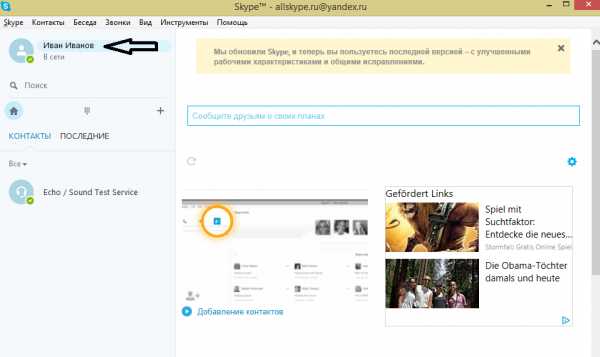
В окне информации нажмите на ссылку «Управление».

В браузере будет автоматически открыта страница профиля.
Перейдите в раздел «Личные данные», прокрутите страницу вниз и нажмите ссылку «Редактировать личные данные».
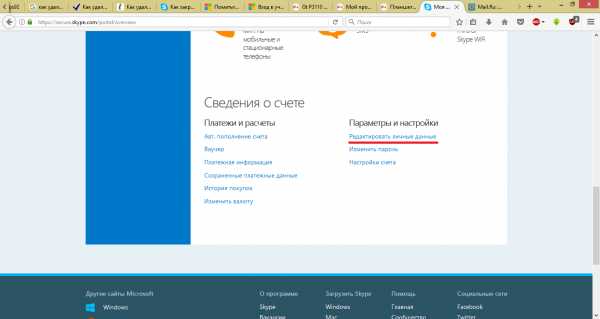
Сотрите всю информацию о себе, очистив все поля. Нажмите «Сохранить», чтобы записать изменения.

Теперь вернитесь на предыдущую страницу и нажмите ссылку «Платежные данные». Сотрите всю информацию о себе и сохраните изменения.

Примечание: Если вы пополняли счет Скайп и у вас остались там какие-либо средства, советуем вам использовать их, так как после деактивации учетной записи они будут списаны без возможности восстановления или перевода.
Удаление клиента Скайп и рабочей папки пользователя с компьютера
Следующим шагом необходимо разлогиниться с клиента и удалить логин Скайп с компьютера, если никто не планирует больше пользоваться Скайпом. Для этого у себя на ПК запустите панель управления и откройте «Программы и компоненты».

Выделите значок Скайп и нажмите кнопку «Удалить». После подтверждения Скайп будет деинсталлирован с ПК.

Теперь необходимо очистить рабочую папку, где хранится вся история переписки и пользовательские настройки. Чтобы открыть папку программы в строке адреса проводника, введите: %AppData%/Skype и нажмите ввод. Удалите папку с именем вашей учетной записи Skype.
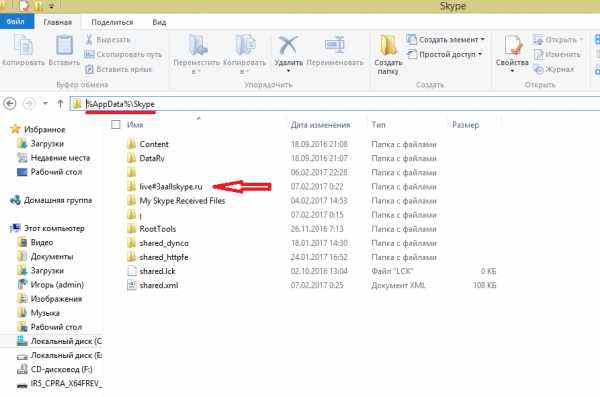
Если Клиентом больше никто не будет пользоваться на вашем компьютере, вы можете удалить всю папку. Если она не удаляется, подождите несколько минут, возможно, Скайп еще не завершил свою работу. Теперь вы узнаете, как удалиться из Скайпа окончательно.
Удаление аккаунта Скайп
Перейдите по ссылке http://go.microsoft.com/fwlink/?LinkId=523898. Через нее можно удалить аккаунт Скайп, не тратя времени на поиски по сайту. Войдите, используя свои учетные данные.
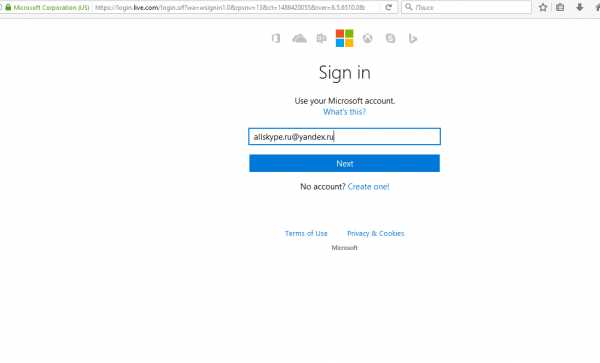
Далее вам необходимо ввести последние 4 цифры телефона или свой почтовый ящик, на который придет письмо с кодом подтверждения.

Нажмите «Далее», после чего проверьте почтовый ящик или телефон и в следующем окне введите полученный код.

В следующем окне вам будет предложено проверить готовность к деактивации учетной записи по пунктам. Нажмите «Далее».
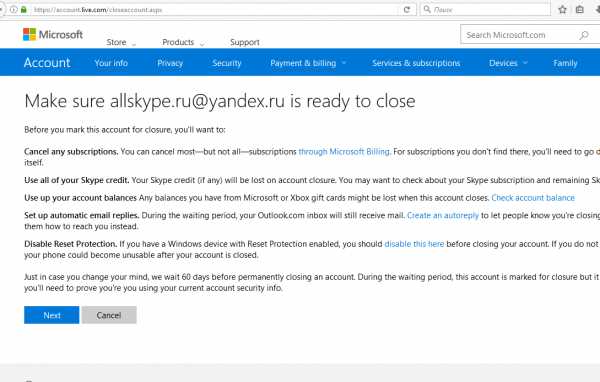
На последнем шаге вам необходимо отметить все галочки в списке и указать причину удаления. Если вы все еще хотите удалить аккаунт в Скайп, нажмите «Далее».
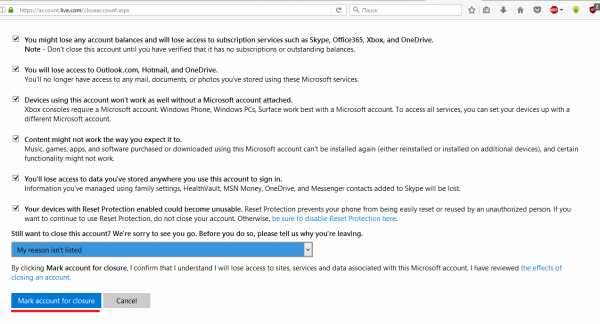
Учетная запись будет удалена навсегда по истечении 60 дней. До окончания этого срока вы сможете восстановить ее. Если вы не знаете, как удалить логин в Скайпе, то будьте спокойны: эта процедура удалит полностью ваш аккаунт, включая логин, данные вашего счета и информацию о вас. Теперь вы знаете, как удалить профиль Скайп окончательно и без возможности восстановления. Если вы захотите заново воспользоваться Skype, то можете просто создать новый аккаунт.
all-skype.ru